Forfatter:
Alice Brown
Opprettelsesdato:
24 Kan 2021
Oppdater Dato:
23 Juni 2024

Innhold
- Trinn
- Del 1 av 8: Datakomponenter
- Del 2 av 8: Komme i gang
- Del 3 av 8: Installere hovedkortet
- Del 4 av 8: Installere et grafikkort
- Del 5 av 8: Installere harddisken og den optiske stasjonen
- Del 6 av 8: Koble til strøm
- Del 7 av 8: Installere ekstra vifter
- Del 8 av 8: Slå på datamaskinen
- Tips
- Advarsler
Denne artikkelen er beregnet på brukere uten erfaring med datamaskinbygging. Hvis hun ikke kan hjelpe deg, kan du gå til en elektronikkbutikk, hvor de kan hjelpe deg med å finne tilbehør eller gi råd om hvordan du monterer datamaskinen.
For første gang du slår på en ny datamaskin, vil du høre det stille suset fra viftene, korte pip som er klare til bruk og flimring av skjermen-alt dette indikerer en vellykket gjennomføring av datamaskinen. Datanörd er drevet av følelser av forventning og usikkerhet. Vil du oppleve disse følelsene? Sett sammen datamaskinen! Dessuten vil det hjelpe deg å spare penger.
Trinn
Del 1 av 8: Datakomponenter
 1 Bestem formålet med datamaskinen. For eksempel er komponenter til en kontormaskin påfallende forskjellige fra komponenter til en spillcomputer. Derfor er formålet med datamaskinen en avgjørende faktor når du velger komponenter. Men uansett formålet med datamaskinen trenger du følgende komponenter:
1 Bestem formålet med datamaskinen. For eksempel er komponenter til en kontormaskin påfallende forskjellige fra komponenter til en spillcomputer. Derfor er formålet med datamaskinen en avgjørende faktor når du velger komponenter. Men uansett formålet med datamaskinen trenger du følgende komponenter: - 2 Prosessor (CPU). Prosessoren er "hjernen" på datamaskinen. De fleste moderne prosessorer er flerkjerne, det vil si at en prosessor så å si består av flere prosessorer. Finn en prosessor hvis ytelse (hastighet) lar deg kjøre programmene du trenger. Vær også oppmerksom på strømforbruket og oppvarmingsnivået til prosessoren.
- 3 Hovedkort. Velg et hovedkort som støtter prosessortypen. Alle komponenter er koblet til hovedkortet. Hovedkortmodellen avhenger av prosessormodellen du kjøpte, ettersom forskjellige prosessorer er installert i forskjellige kontakter (kontakter) på hovedkort. Modellen på hovedkortet vil også avhenge av ønsket størrelse på RAM, størrelsen på datamaskinhuset og antall tilkoblede harddisker.
- Hovedkort kommer i en rekke formfaktorer, men de vanligste er ATX- og MicroATX -formfaktorer. ATX er et standard hovedkort i full høyde som får plass i et tårnveske. MicroATX -kortet er mindre enn et ATX -kort og passer i små etuier (men det er ikke mange kontakter på et slikt kort!).
- Sørg for at hovedkortet du velger støtter de andre komponentene og maskinvaren du trenger. For eksempel, hvis du skal installere et kraftig grafikkort, må hovedkortet ha en PCI Express -kontakt (spor). Eller hvis du vil installere en stor mengde RAM, må hovedkortet ha minst 4 spor for minnemoduler.
- Du kan kjøpe prosessoren og hovedkortet som et sett, noe som vil spare deg for penger. Men av hensyn til økonomien, ikke kjøp en prosessor eller hovedkort som ikke dekker dine behov.
- 4 Tilfeldig tilgangsminne (RAM). Dette er en komponent som lagrer gjeldende informasjon som er nødvendig for driften av systemet og programmene. Type RAM må samsvare med sporene på hovedkortet. Hvis mengden RAM er utilstrekkelig, vil programmer fryse (kjøre sakte). Den maksimale mengden RAM er begrenset av hovedkortmodellen. Videre må hastigheten på RAM -en støttes av hovedkortet.
- Det er bedre å installere RAM -moduler i par, og det er ønskelig at slike moduler er av samme modell (med de samme parameterne). Hvis du for eksempel trenger 8 GB RAM, må du installere to 4 GB moduler eller fire 2 GB moduler.
- Hvis du skal bruke mer enn 4 GB RAM, må du installere et 64-biters operativsystem. 32-biters operativsystemer gjenkjenner ikke mer enn 4 GB RAM.
- 5 HDD. Kjøp en slik harddisk, slik at du kan lagre informasjonen du trenger på den. Operativsystemet, programmene og andre data registreres på harddisken. I dag fortsetter harddiskene å bli billigere, så du kan kjøpe en terabyte -stasjon til en rimelig pris.
- Harddisker opererer med forskjellige hastigheter: 5400, 7200, 10000 o / min.Det er også solid state -stasjoner (som ikke har bevegelige deler) som er mye raskere enn magnetiske harddisker, men SSD -er er ganske dyre. Kjøp derfor to disker - en solid -state -disk for å ta opp operativsystemet og programmene på den, og en magnetisk harddisk for å lagre personlig informasjon (musikk, filmer, dokumenter) på den. Dette vil bygge en ganske rask datamaskin med god lagringsplass.
- 6 Skjermkort. Et diskret grafikkort er avgjørende for en spillcomputer, men ikke så viktig for en kontormaskin. De fleste moderne hovedkort har integrerte skjermkort av høy kvalitet som er fine for visning av dokumenter, websider og e-post. Hvis du spiller kraftige spill eller ser HD -video (HD), kjøper du et diskret grafikkort; hvis du skal sette sammen en spillcomputer, så begynn å velge komponenter med et skjermkort - modellen vil avhenge av dine behov og budsjett.
- 7 Ramme. Den må være funksjonell og original på samme tid. Alle datamaskinkomponenter befinner seg i saken. Størrelsen på saken avhenger av størrelsen på hovedkortet og antall tilkoblede harddisker og andre komponenter. Velg et chassis som gir optimal kjøling for komponentene dine; installer om nødvendig flere vifter. Når du kjøper kraftige (og dyre) komponenter, må du huske på at de blir veldig varme.
- 8 Strømforsyning. Han må håndtere belastningen. Strømforsyningen leverer strøm til komponentene. Noen ganger er strømforsyninger innebygd i kabinettet, men i de fleste tilfeller selges de separat. Strømforsyningen må være kraftig nok til å drive alle komponenter. Ikke spar på strømforsyningen! En lav kvalitet (billig) strømforsyning kan skade datamaskinens komponenter.
 9 Samle informasjon for hver komponent du velger. For å gjøre dette, les nettmagasiner og se i andre kilder (for eksempel på spesialiserte fora). Husk at dette er et av de viktigste trinnene, fordi datamaskinen din vil avhenge av maskinvaren for å fungere. Du kan se følgende ressurser:
9 Samle informasjon for hver komponent du velger. For å gjøre dette, les nettmagasiner og se i andre kilder (for eksempel på spesialiserte fora). Husk at dette er et av de viktigste trinnene, fordi datamaskinen din vil avhenge av maskinvaren for å fungere. Du kan se følgende ressurser: - iXBT
- Ferra.ru
- Thg.ru
- Overclockers.ru
- Gelezki.com
Del 2 av 8: Komme i gang
 1 Åpne saken. Det anbefales å bruke en antistatisk håndleddsrem (for å kvitte seg med elektrostatisk utladning) og hansker (for å beskytte hendene mot skarpe deler inne i etuiet).
1 Åpne saken. Det anbefales å bruke en antistatisk håndleddsrem (for å kvitte seg med elektrostatisk utladning) og hansker (for å beskytte hendene mot skarpe deler inne i etuiet).  2 Installer strømforsyningen. Hopp over dette trinnet hvis du har kjøpt et chassis med en strømforsyning som allerede er installert. Pass på at PSU -viften ikke er dekket av noen chassisdeler.
2 Installer strømforsyningen. Hopp over dette trinnet hvis du har kjøpt et chassis med en strømforsyning som allerede er installert. Pass på at PSU -viften ikke er dekket av noen chassisdeler. - Kontroller at strømforsyningens effekt samsvarer med den totale effekten til tilbehøret. Merk følgende! Gode spillgrafikkort bruker en betydelig mengde strøm.
 3 Jord deg selv. Bruk en antistatisk håndleddsrem for å kvitte seg med elektrostatiske ladninger, som er skadelige for datamaskinkomponenter. Hvis du ikke har et slikt armbånd, kobler du strømforsyningen til en stikkontakt og berører datamaskinens etui av og til når du arbeider med komponenter.
3 Jord deg selv. Bruk en antistatisk håndleddsrem for å kvitte seg med elektrostatiske ladninger, som er skadelige for datamaskinkomponenter. Hvis du ikke har et slikt armbånd, kobler du strømforsyningen til en stikkontakt og berører datamaskinens etui av og til når du arbeider med komponenter.
Del 3 av 8: Installere hovedkortet
 1 Fjern hovedkortet fra pakken. Plasser den på esken (ikke legg kortet i en antistatisk pose!). Koble komponentene til hovedkortet før du installerer det i etuiet, da dette vil gjøre det lettere for deg å installere komponentene.
1 Fjern hovedkortet fra pakken. Plasser den på esken (ikke legg kortet i en antistatisk pose!). Koble komponentene til hovedkortet før du installerer det i etuiet, da dette vil gjøre det lettere for deg å installere komponentene.  2 Pakk ut prosessoren. Finn hjørnet av prosessoren, som er merket med en pil - dette merket er for riktig orientering av prosessoren når den er koblet til hovedkortet.
2 Pakk ut prosessoren. Finn hjørnet av prosessoren, som er merket med en pil - dette merket er for riktig orientering av prosessoren når den er koblet til hovedkortet.  3 Åpne prosessorkontakten og sett prosessoren forsiktig inn i den (ikke skyv!). Hvis prosessoren ikke passer inn i kontakten, eller hvis du trenger å skyve prosessoren, har du mest sannsynlig feilrettet prosessoren. Lukk kontakten og kontroller at prosessoren sitter godt på plass.Noen stikkontakter har en liten spak, mens andre har sofistikerte stikkontakter som kan åpnes / lukkes.
3 Åpne prosessorkontakten og sett prosessoren forsiktig inn i den (ikke skyv!). Hvis prosessoren ikke passer inn i kontakten, eller hvis du trenger å skyve prosessoren, har du mest sannsynlig feilrettet prosessoren. Lukk kontakten og kontroller at prosessoren sitter godt på plass.Noen stikkontakter har en liten spak, mens andre har sofistikerte stikkontakter som kan åpnes / lukkes.  4 Påfør termisk fett på prosessoren. Mengden termisk pasta bør ikke overstige størrelsen på en ert. Overdreven termisk pasta vil redusere CPU -kjøling betydelig.
4 Påfør termisk fett på prosessoren. Mengden termisk pasta bør ikke overstige størrelsen på en ert. Overdreven termisk pasta vil redusere CPU -kjøling betydelig. - Noen prosessorer kommer med en kjøleribbe som allerede er belagt med termisk pasta (sjekk dette ved å se på bunnen av kjøleribben).
 5 Installer radiatoren. Installasjonsprosessen avhenger av radiatormodellen, så les den medfølgende dokumentasjonen. I de fleste tilfeller trenger du bare å plassere kjøleribben på prosessoren og feste den til hovedkortet. For noen kjøleribber må et spesielt stykke (tverrsnitt) plasseres under hovedkortet.
5 Installer radiatoren. Installasjonsprosessen avhenger av radiatormodellen, så les den medfølgende dokumentasjonen. I de fleste tilfeller trenger du bare å plassere kjøleribben på prosessoren og feste den til hovedkortet. For noen kjøleribber må et spesielt stykke (tverrsnitt) plasseres under hovedkortet.  6 Installer RAM. Åpne låsene til de tilsvarende sporene, sett inn RAM -modulene i sporene og skyv dem inn til modulene passer inn i sporene, og låsene lukkes automatisk. Vær oppmerksom på hakket på RAM -modulen - dette er for riktig orientering av modulen når den er koblet til hovedkortet. Trykk ned modulen med begge hender (i begge ender av modulen). Hvis RAM -sporene har forskjellige farger, er de primære og sekundære sporene merket på denne måten (nyttig hvis du bare bruker en RAM -modul).
6 Installer RAM. Åpne låsene til de tilsvarende sporene, sett inn RAM -modulene i sporene og skyv dem inn til modulene passer inn i sporene, og låsene lukkes automatisk. Vær oppmerksom på hakket på RAM -modulen - dette er for riktig orientering av modulen når den er koblet til hovedkortet. Trykk ned modulen med begge hender (i begge ender av modulen). Hvis RAM -sporene har forskjellige farger, er de primære og sekundære sporene merket på denne måten (nyttig hvis du bare bruker en RAM -modul). - Sørg for å installere RAM -moduler i RAM -sporene. For å gjøre dette, les dokumentasjonen for hovedkortet.
 7 Monter beskyttelseslisten på baksiden av saken. I de fleste tilfeller kommer skjoldet med hovedkortet, ikke saken. Eldre tilfeller kan allerede ha en beskyttelsesstang installert, men mest sannsynlig vil den ikke passe til et moderne hovedkort.
7 Monter beskyttelseslisten på baksiden av saken. I de fleste tilfeller kommer skjoldet med hovedkortet, ikke saken. Eldre tilfeller kan allerede ha en beskyttelsesstang installert, men mest sannsynlig vil den ikke passe til et moderne hovedkort. - For å fjerne den gamle beskyttelseslisten, trykker du bare på den (fra utsiden av saken). I sjeldne tilfeller er dekklisten festet med skruer.
 8 Installer en ny beskyttelseslist (på baksiden av saken). For å gjøre dette, installer stangen (i riktig posisjon!) Og skyv den ned (fra innsiden av huset).
8 Installer en ny beskyttelseslist (på baksiden av saken). For å gjøre dette, installer stangen (i riktig posisjon!) Og skyv den ned (fra innsiden av huset).  9 Installer føttene for å feste hovedkortet. I de fleste tilfeller er disse benene pakket i en egen pose festet til kroppen. Bena hever hovedkortet over saken og skruer skrues inn i dem for å fikse brettet.
9 Installer føttene for å feste hovedkortet. I de fleste tilfeller er disse benene pakket i en egen pose festet til kroppen. Bena hever hovedkortet over saken og skruer skrues inn i dem for å fikse brettet. - Antall fot kan installeres i etuiet, som overstiger antallet som kreves for å fikse brettet. Derfor, før du installerer bena, fest hovedkortet til saken og finn hullene du trenger å skru bena i.
 10 Fest hovedkortet. Plasser den på beina og skyv brettet mot beskyttelseslisten slik at kontaktene på brettet går inn i sporene på stripen. Fest brettet med skruene som følger med saken (det er spesielle hull for skruene på brettet).
10 Fest hovedkortet. Plasser den på beina og skyv brettet mot beskyttelseslisten slik at kontaktene på brettet går inn i sporene på stripen. Fest brettet med skruene som følger med saken (det er spesielle hull for skruene på brettet).  11 Koble kontaktene fra fronten av saken til hovedkortet. Du kan koble dem i hvilken som helst rekkefølge som passer deg. Dette vil koble USB -portene (på forsiden av kabinettet), strøm- og tilbakestillingsknappene, strøm- og harddisk -LED -ene, og lydutgang og lydinngang (på forsiden). Du finner plasseringen av de tilhørende kontaktene på hovedkortet i dokumentasjonen for hovedkortet.
11 Koble kontaktene fra fronten av saken til hovedkortet. Du kan koble dem i hvilken som helst rekkefølge som passer deg. Dette vil koble USB -portene (på forsiden av kabinettet), strøm- og tilbakestillingsknappene, strøm- og harddisk -LED -ene, og lydutgang og lydinngang (på forsiden). Du finner plasseringen av de tilhørende kontaktene på hovedkortet i dokumentasjonen for hovedkortet. - Det er bare en måte å koble pluggene til kontaktene, så ikke trykk på dem når du kobler til.
Del 4 av 8: Installere et grafikkort
 1 På bakpanelet bryter du av stripen som dekker hullet overfor PCI-E-sporet. De fleste moderne skjermkort er installert i PCI-E-sporet. I noen tilfeller må du bryte av to planker.
1 På bakpanelet bryter du av stripen som dekker hullet overfor PCI-E-sporet. De fleste moderne skjermkort er installert i PCI-E-sporet. I noen tilfeller må du bryte av to planker.  2 Sett inn skjermkortet. For å gjøre dette, bøy eller skyv spaken på enden av kontakten (hvis det er en). Denne spaken tjener til å fikse skjermkortet i kontakten. Trykk lett på grafikkortet for å skyve det inn i PCI-E-sporet; i dette tilfellet skal kontaktene på selve skjermkortet være synlige gjennom hullet på bakpanelet på saken.
2 Sett inn skjermkortet. For å gjøre dette, bøy eller skyv spaken på enden av kontakten (hvis det er en). Denne spaken tjener til å fikse skjermkortet i kontakten. Trykk lett på grafikkortet for å skyve det inn i PCI-E-sporet; i dette tilfellet skal kontaktene på selve skjermkortet være synlige gjennom hullet på bakpanelet på saken.  3 Fest skjermkortet. For å gjøre dette, bruk skruene og skru dem inn i de tilsvarende hullene på baksiden av saken. Hvis du ikke sikrer skjermkortet, kan det bli skadet.
3 Fest skjermkortet. For å gjøre dette, bruk skruene og skru dem inn i de tilsvarende hullene på baksiden av saken. Hvis du ikke sikrer skjermkortet, kan det bli skadet.  4 Installer andre PCI -kort. Installer for eksempel et diskret lydkort. Installasjonsprosessen ligner den beskrevne installasjonsprosessen for skjermkortet.
4 Installer andre PCI -kort. Installer for eksempel et diskret lydkort. Installasjonsprosessen ligner den beskrevne installasjonsprosessen for skjermkortet.
Del 5 av 8: Installere harddisken og den optiske stasjonen
 1 Åpne den optiske stasjonsbrønnen. For å gjøre dette, fjern det spesielle dekselet på forsiden av saken. Du trenger ikke å åpne eller fjerne noe for å installere harddisken.
1 Åpne den optiske stasjonsbrønnen. For å gjøre dette, fjern det spesielle dekselet på forsiden av saken. Du trenger ikke å åpne eller fjerne noe for å installere harddisken.  2 Sett den optiske stasjonen gjennom fronten på kabinettet. De fleste tilfeller har flere bukter for optiske stasjoner. Etter at du har satt stasjonen inn i brønnen, fikser du den med skruene (på sidene av stasjonen).
2 Sett den optiske stasjonen gjennom fronten på kabinettet. De fleste tilfeller har flere bukter for optiske stasjoner. Etter at du har satt stasjonen inn i brønnen, fikser du den med skruene (på sidene av stasjonen).  3 Installer harddisken. Sett harddisken inn i den riktige brønnen (3,5 ") inne i saken. I noen tilfeller må du feste spesielle guider til stasjonen, og deretter sette den inn i brønnen. Etter at du har satt stasjonen inn i brønnen, fikser du den med skruer (på sidene av stasjonen).
3 Installer harddisken. Sett harddisken inn i den riktige brønnen (3,5 ") inne i saken. I noen tilfeller må du feste spesielle guider til stasjonen, og deretter sette den inn i brønnen. Etter at du har satt stasjonen inn i brønnen, fikser du den med skruer (på sidene av stasjonen).  4 Koble til SATA -datakablene. SATA -datakabler brukes til å koble moderne stasjoner og stasjoner til hovedkortet. Koble kabelen til SATA -kontakten på disken (eller optisk stasjon), og koble deretter den andre enden av kabelen til SATA -kontakten på hovedkortet.
4 Koble til SATA -datakablene. SATA -datakabler brukes til å koble moderne stasjoner og stasjoner til hovedkortet. Koble kabelen til SATA -kontakten på disken (eller optisk stasjon), og koble deretter den andre enden av kabelen til SATA -kontakten på hovedkortet. - For enklere feilsøking, koble systemharddisken til den første SATA -kontakten på hovedkortet (disse kontaktene er nummerert), og koble andre stasjoner og optiske stasjoner til de andre SATA -kontaktene.
- SATA -datakabelen har de samme pluggene i begge ender. Derfor kan du koble en slik kabel i alle retninger.
Del 6 av 8: Koble til strøm
 1 Koble strømkablene til hovedkortet. For dette har de fleste moderne hovedkort en 24-pinners kontakt og en 6- eller 8-pinners kontakt. Du må koble de riktige kablene til begge kontaktene for å drive hovedkortet. Fra strømforsyningen er det en tilsvarende kabel. Når du kobler til kabelen, skyver du pluggen ned for å høre et klikk.
1 Koble strømkablene til hovedkortet. For dette har de fleste moderne hovedkort en 24-pinners kontakt og en 6- eller 8-pinners kontakt. Du må koble de riktige kablene til begge kontaktene for å drive hovedkortet. Fra strømforsyningen er det en tilsvarende kabel. Når du kobler til kabelen, skyver du pluggen ned for å høre et klikk. - 24-pinners pluggen er den største kontakten i strømforsyningen.
 2 Koble strømkabelen til grafikkortet. Hvis du har et kraftig diskret grafikkort, trenger det ekstra strøm. Noen skjermkort har en kontakt for strømkabelen, mens andre har to kontakter. Slike kontakter er vanligvis plassert på toppen av skjermkortet.
2 Koble strømkabelen til grafikkortet. Hvis du har et kraftig diskret grafikkort, trenger det ekstra strøm. Noen skjermkort har en kontakt for strømkabelen, mens andre har to kontakter. Slike kontakter er vanligvis plassert på toppen av skjermkortet.  3 Koble strømkablene til harddisken og den optiske stasjonen. Disker og optiske stasjoner drives av SATA -strømkabler.
3 Koble strømkablene til harddisken og den optiske stasjonen. Disker og optiske stasjoner drives av SATA -strømkabler.  4 Optimaliser plasseringen av ledningene inne i kabinettet. Ledninger med tilfeldig avstand svekker luftsirkulasjonen inne i saken. Trekk derfor ledningene til siden, toppen eller bunnen av saken, men dette er vanskelig hvis du har et lite etui. Bind av overflødige ledninger (med ledning eller tape) og legg dem i ubrukte rom. Pass på at ledningene ikke forstyrrer riktig bruk av viftene.
4 Optimaliser plasseringen av ledningene inne i kabinettet. Ledninger med tilfeldig avstand svekker luftsirkulasjonen inne i saken. Trekk derfor ledningene til siden, toppen eller bunnen av saken, men dette er vanskelig hvis du har et lite etui. Bind av overflødige ledninger (med ledning eller tape) og legg dem i ubrukte rom. Pass på at ledningene ikke forstyrrer riktig bruk av viftene.
Del 7 av 8: Installere ekstra vifter
 1 Koble sakens vifter. Mange chassis har en eller to vifter som allerede er installert. Slike vifter må kobles til den tilhørende kontakten på hovedkortet.
1 Koble sakens vifter. Mange chassis har en eller to vifter som allerede er installert. Slike vifter må kobles til den tilhørende kontakten på hovedkortet.  2 Installer flere vifter hvis du har satt sammen datamaskinen fra kraftige komponenter (som blir veldig varme). Velg 120 mm vifter da de er stille og gir god luftstrøm.
2 Installer flere vifter hvis du har satt sammen datamaskinen fra kraftige komponenter (som blir veldig varme). Velg 120 mm vifter da de er stille og gir god luftstrøm.  3 Optimaliser vifteytelsen. Front- og toppviftene må blåses inn, og side- og bakviftene må blåses ut. Dette sikrer riktig luftstrøm inne i kabinettet. Retningen på luftstrømmen er angitt med en pil på siden av viften.
3 Optimaliser vifteytelsen. Front- og toppviftene må blåses inn, og side- og bakviftene må blåses ut. Dette sikrer riktig luftstrøm inne i kabinettet. Retningen på luftstrømmen er angitt med en pil på siden av viften.
Del 8 av 8: Slå på datamaskinen
 1 Lukk saken. Det anbefales ikke å slå på datamaskinen med et åpent etui, da dette forhindrer riktig luftsirkulasjon inne i etuiet. Lukk sidepanelene og fest dem med skruer (i de fleste tilfeller brukes tommelskruer, så du trenger ikke en skrutrekker).
1 Lukk saken. Det anbefales ikke å slå på datamaskinen med et åpent etui, da dette forhindrer riktig luftsirkulasjon inne i etuiet. Lukk sidepanelene og fest dem med skruer (i de fleste tilfeller brukes tommelskruer, så du trenger ikke en skrutrekker).  2 Koble til periferutstyr. Koble skjermen til et diskret grafikkort eller til et integrert grafikkort (på hovedkortet). Koble tastaturet og musen til USB -portene (på forsiden eller baksiden av datamaskinen).
2 Koble til periferutstyr. Koble skjermen til et diskret grafikkort eller til et integrert grafikkort (på hovedkortet). Koble tastaturet og musen til USB -portene (på forsiden eller baksiden av datamaskinen). - Ikke koble til andre enheter før du har installert operativsystemet.
 3 Slå på datamaskinen. Du vil ikke kunne kjøre det fordi du ikke har installert operativsystemet ennå, men du kan sjekke om viftene kjører og om datamaskinen består den første selvtesten.
3 Slå på datamaskinen. Du vil ikke kunne kjøre det fordi du ikke har installert operativsystemet ennå, men du kan sjekke om viftene kjører og om datamaskinen består den første selvtesten. 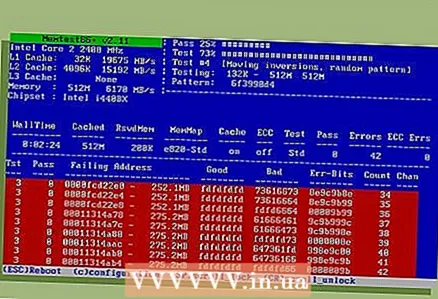 4 Start Memtest86 +. Dette er et gratis verktøy designet for å teste driften av RAM -moduler. Dette verktøyet kan kjøres fra en CD eller USB -pinne. Det er nødvendig å sjekke minnemoduler, siden de har en høyere prosentandel av feil (sammenlignet med andre komponenter).
4 Start Memtest86 +. Dette er et gratis verktøy designet for å teste driften av RAM -moduler. Dette verktøyet kan kjøres fra en CD eller USB -pinne. Det er nødvendig å sjekke minnemoduler, siden de har en høyere prosentandel av feil (sammenlignet med andre komponenter). - Du må kanskje konfigurere datamaskinen til å starte opp fra en CD eller USB -pinne i stedet for en harddisk. For å gjøre dette, etter å ha slått på datamaskinen, går du inn i BIOS og åpner BOOT -menyen. I denne menyen velger du CD-ROM eller USB-pinne som den første oppstartsenheten.
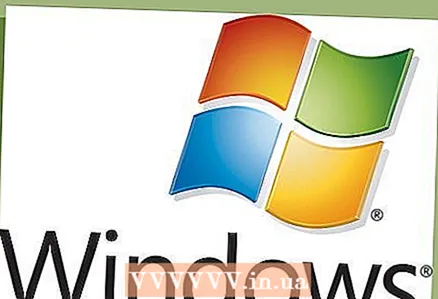 5 Installer operativsystemet. Du kan installere enten Windows eller en av Linux -distribusjonene. Det er en pris å betale for Windows, men de fleste programmer støtter dette operativsystemet. Linux er gratis og veldig sikkert, men det kjører ikke populære Windows -programmer. Noen eksterne enheter fungerer dessuten ikke i Linux
5 Installer operativsystemet. Du kan installere enten Windows eller en av Linux -distribusjonene. Det er en pris å betale for Windows, men de fleste programmer støtter dette operativsystemet. Linux er gratis og veldig sikkert, men det kjører ikke populære Windows -programmer. Noen eksterne enheter fungerer dessuten ikke i Linux 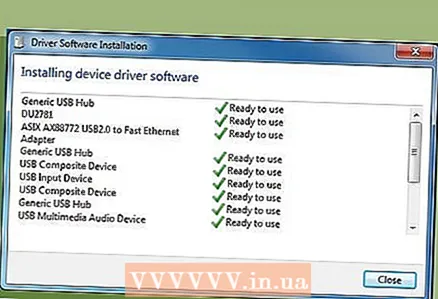 6 Installer driverne. Etter at du har installert operativsystemet, installerer du driverne. Det meste av tilbehøret og utstyret leveres med en CD som inneholder de riktige driverne. Men de nyeste versjonene av Windows og Linux installerer drivere automatisk (når datamaskinen er koblet til Internett).
6 Installer driverne. Etter at du har installert operativsystemet, installerer du driverne. Det meste av tilbehøret og utstyret leveres med en CD som inneholder de riktige driverne. Men de nyeste versjonene av Windows og Linux installerer drivere automatisk (når datamaskinen er koblet til Internett).
Tips
- De aller fleste strømforsyninger fungerer på 115 V og 230 V (automatisk bytte).
- Det er bare én måte å koble hver strømledning til den tilhørende kontakten, men du må fortsatt trykke strømledningen forsiktig ned for å koble den til. Hvis du har en 8-pinners kontakt (EPS 12V) og en 8-pinners PCI Express-kontakt, må du ikke skyve hardt på pluggene.
- Bind ledningene (kablene) med wire eller tape og ordne dem slik at de ikke forstyrrer riktig luftsirkulasjon inne i saken. Hvis det er mulig, ikke bruk IDE -kabler (bredt flatt bånd) - de hindrer luftstrømmen inne i saken.
- Hvis du har satt sammen datamaskinen, men den ikke slås på, må du fjerne alle komponentene unntatt strømforsyning, hovedkort, RAM -moduler, skjermkort (hvis du har et diskret skjermkort) og prosessor (inkludert kjøligere). Slå på datamaskinen og bekreft at den fungerer ved å gå inn i BIOS. Slå av datamaskinen, installer og koble til harddisken på nytt, slå på datamaskinen og kontroller at den fungerer. Slå av datamaskinen, installer og koble til den optiske stasjonen, slå på datamaskinen og kontroller at den fungerer. Gjenta denne prosessen med annet tilbehør. Poenget er å koble komponentene en om gangen og derved identifisere den defekte komponenten.
- Det er best å ikke beholde komponentene på gulvet, da dette kan skade dem på grunn av elektrostatisk utladning. Lagre komponentene i den antistatiske posen (som de sendes i). Alternativt kan du plassere dem på en dielektrisk overflate, for eksempel et skrivebord i tre.
- Noen ganger bryter trådene på kroppen i hullene for å skru inn skruene, slik at komponentene ikke blir fikset.For å unngå dette, velg skruer som har nøyaktig riktig diameter - en slik skrue skal være lett å stramme. Stram skruene godt, men ikke for tett; tommelskruer er best håndstrammet i stedet for å bruke en skrutrekker. Aluminiumskasser har ofte dette (sammenlignet med stålkasser), så i slike tilfeller strammer du skruene med ekstrem forsiktighet (dyre aluminiumskasser har fortykninger eller til og med stålplater i problemområder). Hvis gjengene går i skruehullene som fester sidepanelene, bytt ut skruene med en litt større diameter (og nesten samme lengde) og stram dem godt. I de fleste tilfeller vil en ny skrue med større diameter kutte en ny tråd (i det myke metallet som kroppen er laget av).
- Fest snarveien med tasten for Windows -operativsystemet på saken for ikke å miste nøkkelen - du trenger den når du installerer / installerer systemet på nytt.
- Søk hjelp fra noen med erfaring i montering av datamaskiner. Få for eksempel hans mening om komponentene du har valgt.
Advarsler
- Ikke bruk makt når du setter komponenter inn i de respektive kontaktene. Du må kanskje bruke lett trykk, men ikke bruk overdreven kraft. Dette gjelder ikke minnemoduler som må settes kraftig inn i RAM -sporene (sørg for at hakket på modulen matcher jumperen i RAM -sporet før du installerer minnemodulen).
- Vær ekstremt forsiktig når du kobler til prosessoren og PATA (IDE) -enheten. Hvis du bøyde kontakten, retter du den ut med pinsett eller smal nåletang. Hvis kontakten brytes (på prosessoren eller i prosessoruttaket), fungerer ikke tilbehøret. Hvis kontakten i IDE -pluggen brytes, er det 7 av 40 sjanser for at dette er en jordingskontakt, noe som ikke påvirker ytelsen til komponentene.
- Ikke bruk makt når du kobler til forskjellige kabler. De fleste kabler kobles til kontakter den eneste mulige måten, med unntak av koaksialkabler og strømkabler for bærbare datamaskiner. For eksempel har DVI- og VGA -kabler en trapesformet kontakt og plugg, ikke en rektangulær.
- Hvis du står overfor et uforståelig øyeblikk mens du monterer datamaskinen, ikke prøv å "gjette" den. Søk hjelp fra en profesjonell eller noen som vet hvordan du monterer datamaskiner. Eller se dokumentasjonen som fulgte med tilbehøret. Hvis det ikke er noen dokumentasjon (fordi du for eksempel kjøpte støttede komponenter), åpner du brukerstøttesiden til det offisielle nettstedet til produsenten av denne eller den komponenten - der finner du nødvendig dokumentasjon.
- Husk at de indre delene av saken kan være ganske skarpe, så vær forsiktig når du installerer tilbehør.
- Eliminer elektrostatisk utladning når du installerer tilbehør. For å gjøre dette, bruk et spesielt armbånd eller berør saken regelmessig. Det anbefales også å lese denne artikkelen.
- Før du bruker datamaskinen for første gang, må du kontrollere at alle tilkoblinger er riktige og sikre. Selv om de fleste plugger og tilbehør bare kan settes inn i kontakten på den eneste mulige måten, er noen plugger og tilbehør så tynne at de med litt kraft kan settes omvendt (det vil si feil). Dette skjer ofte med moderne RAM -moduler og fører til sammenbrudd (eller nedbrytning av RAM -spor). Du kan unngå dette ved å være oppmerksom på hakket som tjener til riktig orientering av minnemodulen når den settes inn i RAM -sporet.
- Når du monterer datamaskinen, må du jorde datamaskinens chassis. Dette gjør du ved å koble en standard strømkabel til strømforsyningen og koble den til en stikkontakt. I dette tilfellet bør strømmen i uttaket slås av - i dette tilfellet vil bare jordkontakten være aktiv. Dette vil sikre at chassiset er jordet og at ESD fjernes fra komponentene.
- Ikke rør motstander eller pinner på hovedkortet, prosessoren eller kontaktene.



